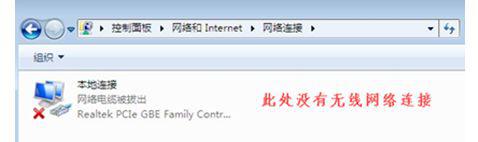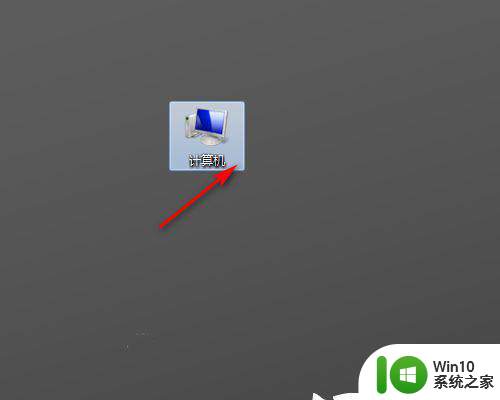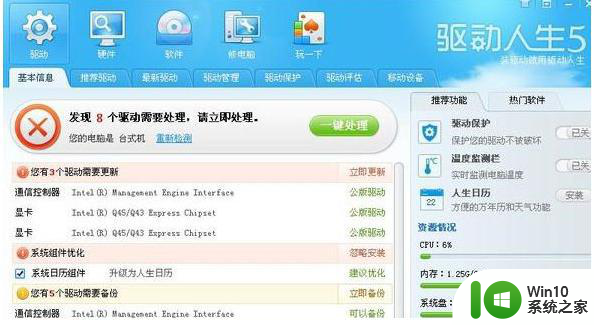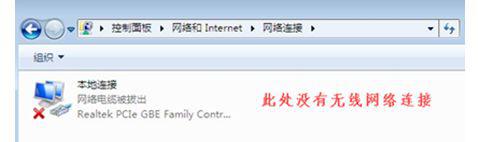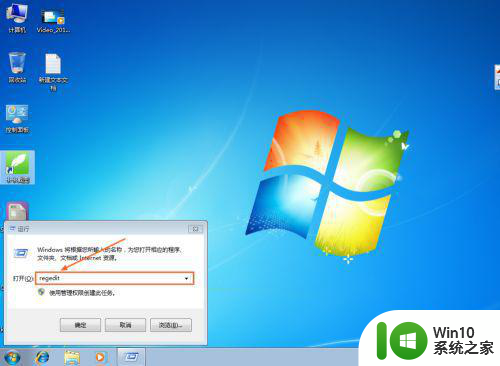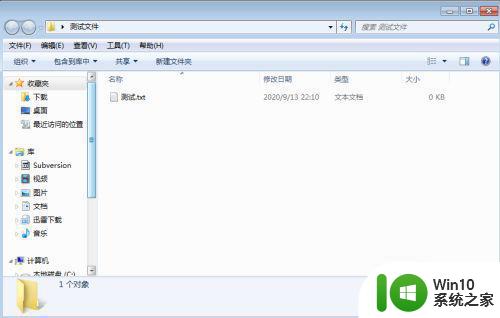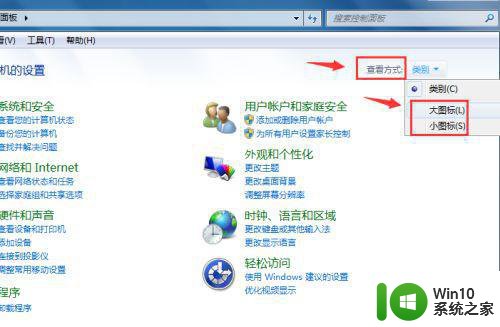win7笔记本电脑没有wlan选项怎么恢复 win7笔记本电脑如何恢复wlan选项
更新时间:2025-02-07 11:36:48作者:jiang
Win7笔记本电脑出现没有WLAN选项的情况可能是由于驱动程序问题或系统设置错误导致的,要恢复WLAN选项,可以尝试重新安装无线网卡驱动程序,或者检查网络连接设置中是否禁用了无线网络功能。也可以尝试在设备管理器中查看无线网卡是否正常工作,如果有异常情况可以尝试更新驱动程序或者重启设备进行修复。通过以上方法,可以帮助Win7笔记本电脑恢复WLAN选项,让无线网络连接恢复正常使用。
具体方法:
1当网络连接里面没有无线网络连接,我们按以下步骤操作。
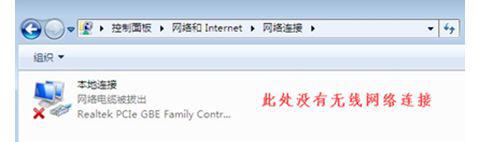
2桌面上,右键“计算机”选择“管理”。
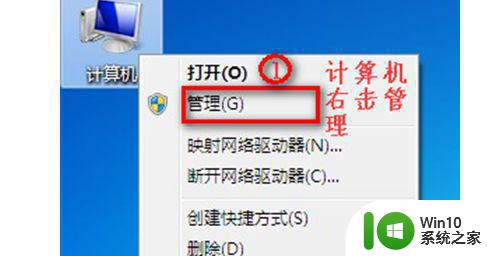
3点击“设备管理器”,具体操作如图。
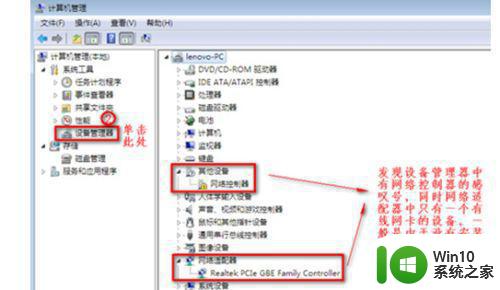
4我们查看“网络适配器”的作用。
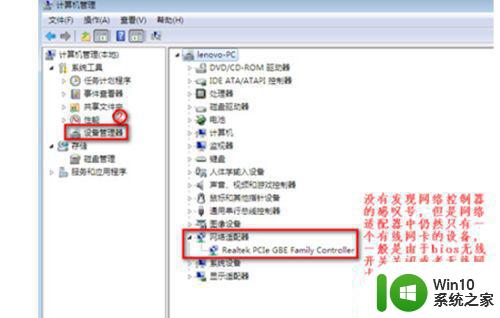
5重启电脑后,连续按F2键进BIOS,Configuration页面Wireless LAN Support保证是Enabled状态,如果是Disabled状态如图进行更改。
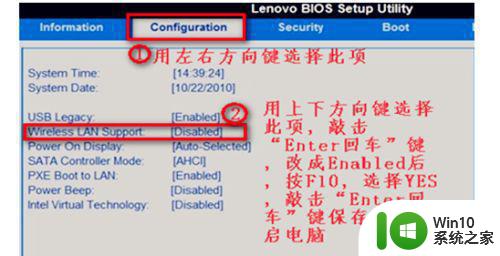
以上就是win7笔记本电脑没有wlan选项怎么恢复的全部内容,有遇到这种情况的用户可以按照小编的方法来进行解决,希望能够帮助到大家。